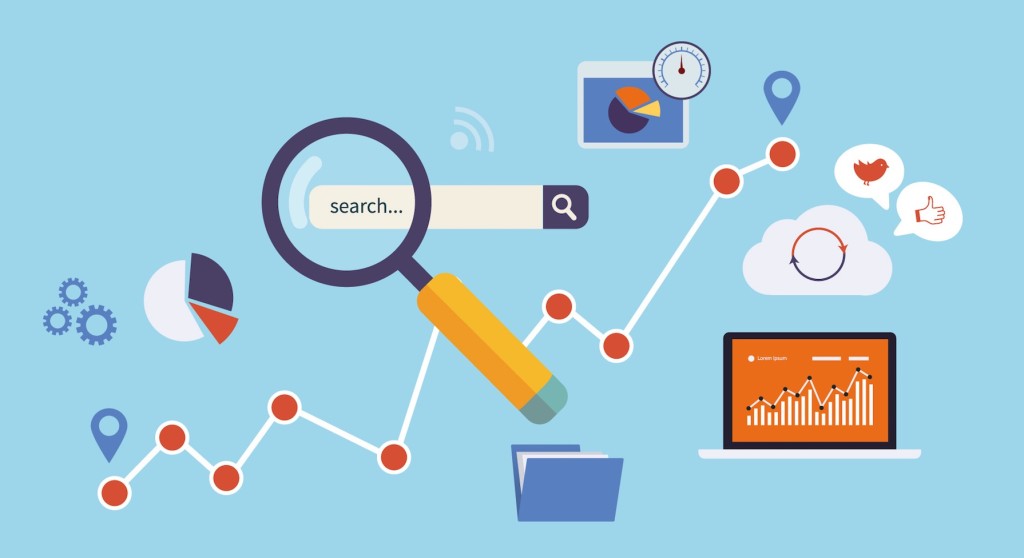И как быстрее нарастить органический трафик.
Для блогов и проектов с хорошим контентом очень важна поисковая выдача. Так уж устроены люди, что в социальных сетях они с большим удовольствием перейдёт по ссылкам на посты с котиками, сиськами и горячими новостями, а вот искать программу для тонкой настройки Windows 10 они пойдут в поисковую систему. Анализируя органический трафик, можно корректировать свою контентную политику и искать темы, которые наиболее интересны вашим читателям.
Самый очевидный способ анализа поисковых запросов — использование напрямую таких сервисов, как Яндекс.Вебмастер или Google Search Console. Но гораздо проще собрать эту статистику в таблицу. Для этого на понадобится:
- Аккаунт в Google.
- Регистрация сайта в Google Search Console. Объяснять, как это сделать, я не буду, так как для каждого сайта и движка свои условия подключения. Но это всё не сложно.
- Google Disk и навыки работы с ним.
- Собственно, сайт, который уже накопил какую-то статистику. Я возьму для примера свой ЖЖ.
Метод, который я буду тут описывать, уже не раз мелькал на просторах интернета. Я просто описал его на собственных примерах.
Что нужно сделать:
1. Заходим в Google Disk и создаём новую таблицу.
2. Заходим в Дополнения и находим там Search Analytics for Sheets. Устанавливаем.
3. В боковом сайдбаре (меню справа) появится окно Search Analytics for Sheets. Если не появилось автоматически или вы случайно закрыли страницу документа, то повторно запустить можно из меню Дополнения > Search Analytics for Sheets > Open Sidebar.
4. Авторизуйтесь и разрешите дополнению использовать данные. После авторизации откроется основное окно Search Analytics for Sheets.
5. В сайдбаре не так много настроек. Разберём самые важные
- Verified Site. Выберите сайт, для которого вам нужно проанализировать запросы.
- Date Range. Временной промежуток для анализа.
- Search Type. Выбор веб-поиска, поиск по изображениям и по видео. Оставляем по умолчанию.
- Group By. Группировка данных добавляет столбцы к результатам выдачи. Можете поэкспериментировать, но для отчёта достаточно выбрать Query и Page.
В остальном оставляйте по умолчанию или поковыряйтесь сами. Для формирования отчёта нажмите кнопку «Request Data».
Разберёмся в полученном отчёте:
- Query. Поисковый запрос.
- Page. Страница выдачи.
- Clicks. Количество кликов.
- Impressions. Количество раз, которое любой URL-адрес из вашего сайта появляется в результатах поиска Google, просмотренных пользователем, за исключением впечатлений платного поиска AdWords.
- CTR. Процентное соотношение количества показов к количеству кликов.
- Position. Средний рейтинг URL-адреса в выдаче.
Что же делать с этими данными?
Например, выяснить запросы, по которым было много показов, но позиция в поиске плохая. Для этого применяем условное форматирование: Формат > Условное форматирование.
- Для Impressions для начала найдём среднее количество показов по столбцу . В любую пустую ячейку вводим формулу
=Average(D1:D392)и получаем некоторое значение. Добавляем правило условного форматирования к диапазонуD1:D2000. В условном форматировании выбираем «больше или равно» и вставляем полученное среднее значение. - Для Position выделим позиции со второй и третьей страницы выдачи. Это не так далеко от первой страницы и есть куда расти. Для этого для диапазона
F1:F2000добавляем правило условного форматирования: между 10 и 40.

В получившейся выдаче запросы, которые помечены одновременно двумя цветами, наиболее перспективны для развития. Если запросов очень много, то можно применить фильтр к столбцу Query, выбрав, какие-то определённые темы. Например, я выбирал запросы, содержащие слово «windows».
Анализируя статистику и применяя фильтры и условное форматирования, можно с успехом корректировать свою контентную политику и получать отличные результаты выдачи в поисковых системах.